
时间:2021-08-08 03:33:05 来源:www.win10xitong.com 作者:win10
很多用户在使用win10系统的时候,都遇到了win10浏览器打不开淘宝的问题,这个问题很典型。要是遇到这个问题的用户对电脑知识不是很了解的话,可能自己就不知道怎么解决了。那win10浏览器打不开淘宝的问题有办法可以处理吗?当然是可以的,我们可以参考这样的方法:1.点击桌面上的网络图标,然后右击属性显示此页面。2.在打开的页面选择右上方的以太网出现此页面就完美的搞定了。下面我们用图文来详细的说一下win10浏览器打不开淘宝的方式。
今日小编推荐系统下载:雨林木风Win10纯净版
具体方法:
1.单击桌面上的网络图标,然后右键单击属性以显示此页面。
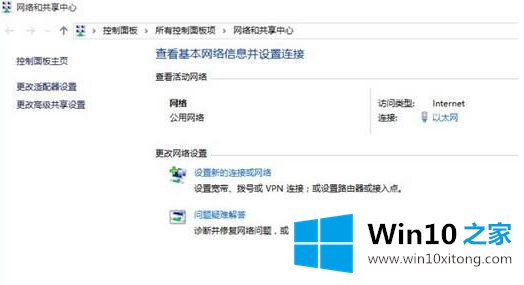
2.选择打开页面右上角的以太网显示该页面。
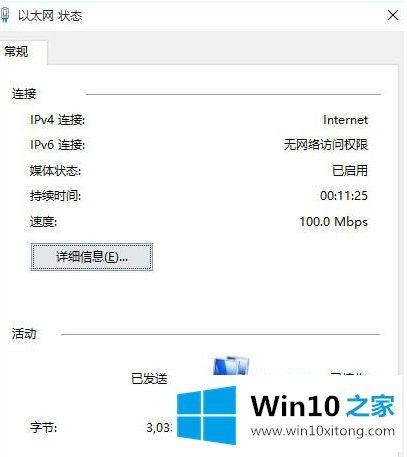
3.单击左侧的属性按钮。
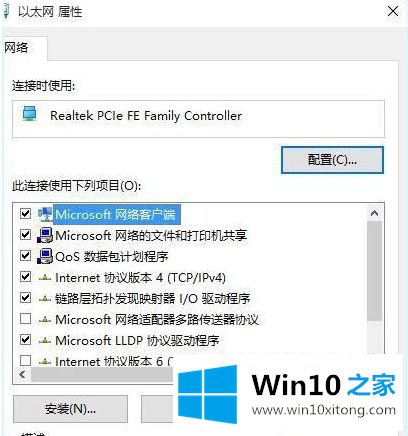
4.在界面中选择协议版本4行,然后单击右侧的属性。
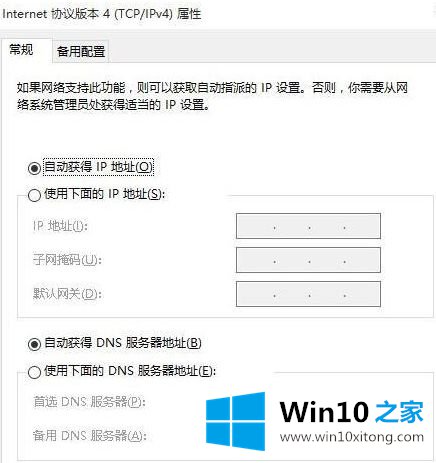
5.点击界面,选择“使用以下域名”。首选dns地址可以填写8.8.8.8,备用dns地址可以更改为114.114.114.114。
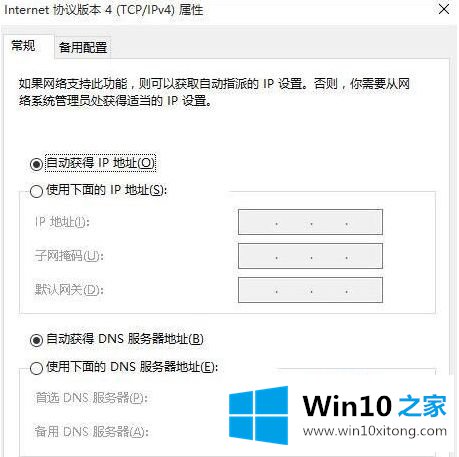
6.修改后关闭界面,打开浏览器,重新打开淘宝显示页面。
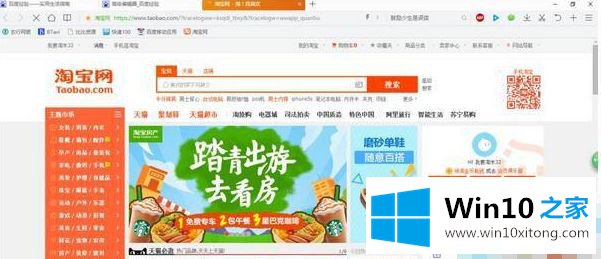
以上是win10电脑浏览器打不开淘宝网页的修复方法,希望对大家有帮助。
关于win10浏览器打不开淘宝的方式就和大家讲到这里了,遇到同样问题的朋友就可以根据上面内容提供的方法步骤解决了。要是你需要下载windows系统,本站是一个你比较好的选择。